Разблокировка Экрана Самсунга с Помощью Гугл – Способ #3
При наличии на гаджете доступа к сети Интернет, доступ к нему в случае блокировки экрана можно получить через систему Google.
ВАЖНО: Этим способом могут воспользоваться владельцы смартфонов, версии операционных систем которых не новее Андроид 5.0 (модели до 2014 г.)
- Введите на экран устройства графически ключ, код или пароль неправильно 5 раз, чтобы появилось сообщение о временной блокировке устройства. Там же должна появиться надпись «Забыли пароль» или что-то подобное.
- Нажмите на указанную надпись. Вам откроется окно, в котором будет предложено ввести регистрационные данные (пароль и логин) от учетной записи Google, к которой привязано устройство.
- В случае, если вы забыли пароль и от аккаунта в Google, попробуйте восстановить его одним из доступных способов (кроме «с помощью телефона») через компьютер или планшет.
- Когда вы введете данные для входа в учетную запись гугл на экране заблокированного смартфона, вам будет предложено придумать новую комбинацию для входа на устройство, и телефон будет разблокирован.
Как разблокировать телефон Samsung без потери данных?
Когда у вас есть блокировка экрана, вы обнаружите, что вашу проблему легко решить.
Блокировка экрана Android Lock может помочь вам напрямую обойти экран блокировки Samsung. Включая графический ключ, PIN-код, пароль и отпечатки пальцев, что занимает до пяти минут. В дополнение к удалению пароля он не будет удалять какие-либо данные на телефоне, вам не нужно беспокоиться о том, что данные телефона будут потеряны
Что еще более важно, вам не нужно обладать передовыми навыками и знаниями, работа программного обеспечения очень проста
Даже если вы молоды или стары, вы можете понять шаги и следовать инструкциям для работы. В настоящее время программное обеспечение может быть применено к серии Samsung Galaxy S / Note / Tab. Более того, вам не нужно беспокоиться о потере каких-либо данных, программа не повредит вашим телефонным данным.
Шаг 1. Подключите телефон Samsung
Запустите программное обеспечение на своем компьютере и выберите «Блокировка экрана». Затем используйте USB-кабель для подключения телефона Samsung к компьютеру. На этом этапе интерфейс программы, как показано ниже, нажмите «Пуск».
![]()
Шаг 2. Войдите в режим загрузки
Во-вторых, вам нужно вручную включить свой телефон для входа в режим загрузки. Конкретные шаги заключаются в следующем: 1. Отключите телефон.
2.Нажмите и удерживайте кнопку «Уменьшение громкости» + «Домой» + «Питание» одновременно.
3. Нажмите «Уровень громкости», чтобы войти в режим загрузки.
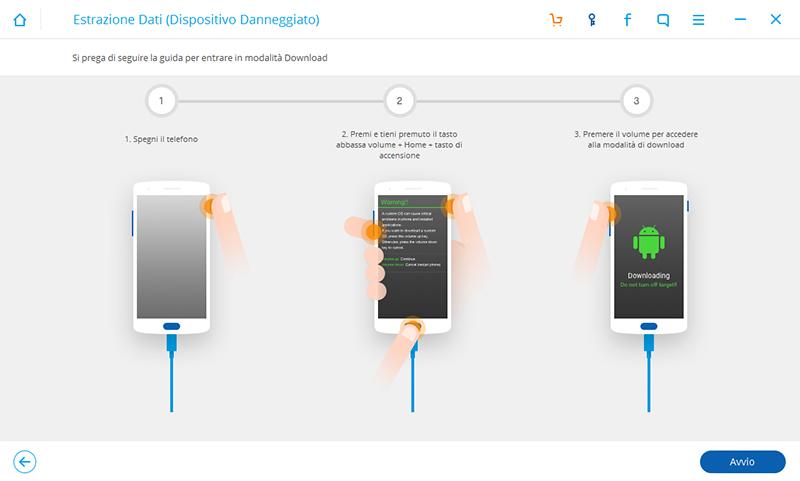
Шаг 3. Загрузите пакет восстановления Когда ваш телефон Samsung перейдет в режим загрузки, программа автоматически загрузит пакет восстановления, который займет у вас несколько минут, пожалуйста, подождите терпеливо.
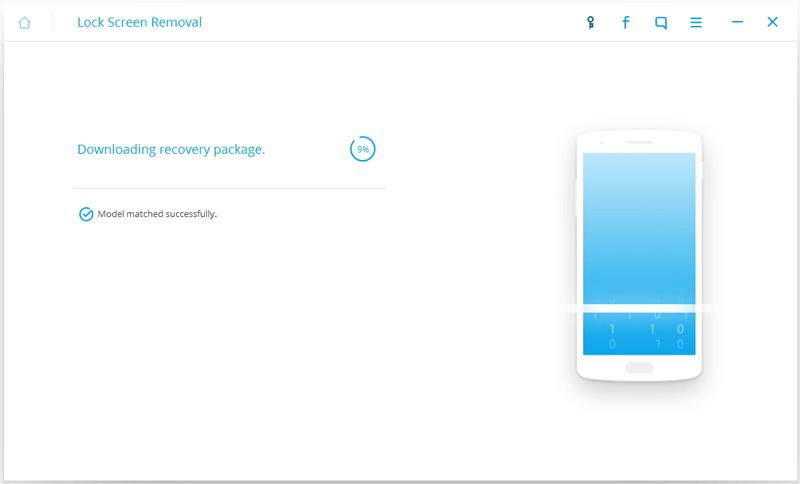
Шаг 4. Снимите экран блокировки Samsung Наконец, когда загрузка пакета восстановления завершена, программа начнет удалять блокировку экрана. Пожалуйста, будьте уверены, что этот процесс не потеряет никаких ваших данных. Когда этот процесс закончен, вы можете повторно использовать свой телефон без ввода пароля.
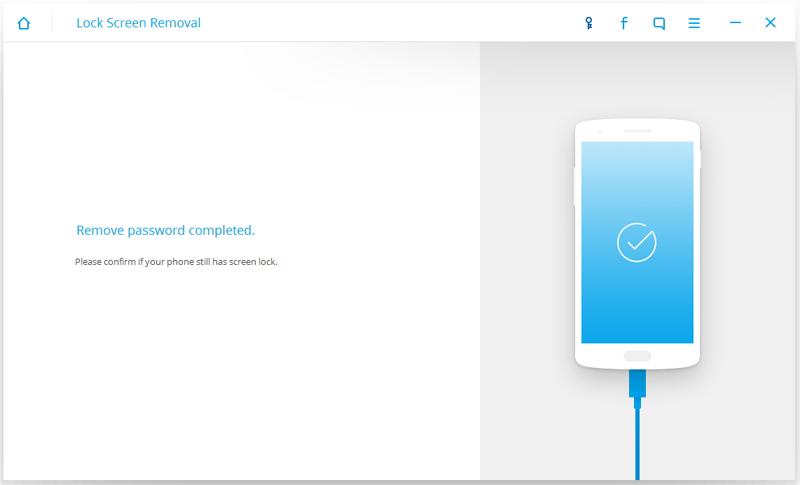
Cброс графического кода Samsung с использованием стороннего ПО 4uKey для ОС Android
Если предыдущие два варианта по каким-то причинам не помогли решить вопрос, то можно использовать программу 4uKey для простого, наиболее оперативного восстановления доступа к системе. Данная программа предназначена специально для удаления любого вида блокировки экрана. Она работает практически на всех смартфонах, в которых установлена операционная система Андроид. ПО разработано для профессионального использования, потому, для разблокировки достаточно одного клика.
Особенности программы:
- 1. Выполнение разблокировки смартфонов Samsung в один клик.
- 2. Быстрое удаление различных паролей вроде пин-кода, графического ключа, а, также, так полюбившегося всем скана отпечатка пальцев.
- 3. Возможность удаления имеющейся учетки Google без введения пароля.
- 4. Работа на большинстве устройств Samsung, в том числе на наиболее современных.
- 5. Интуитивно понятный интерфейс.
- 6. Быстрая работа, высокая эффективность.
Для разблокировки смартфона этой программой, требуется проделать следующие операции:
- 1. Скачать установочный файл на ресурсе разработчика ПО. Выполнить установку на компьютер, открыть ее двойным щелчком, подключить устройство к ПК посредством USB-кабеля. Когда подключенное устройство не определилось, то надо нажать на вопросительный знак в 4uKey. Это откроет инструкцию по правильному соединению.
- 2. Когда программа увидит телефон, нужно нажать кнопку «Удалить».
- 3. Программа предупредит об удалении всей информации с системного накопителя смартфона. Проследовав рекомендациям на экране, пользователь попадает в меню восстановления.
- 4. В нем нужно нажать «Далее», ознакомиться с предложенными инструкциями для понимания дальнейшей процедуры. В результате, нужно выбрать заводской ресет. По окончанию процесса, устройство будет перезагружено, что приведет к его разблокировке.
Выполнив эти действия, пользователь получает смартфон с чистой системой, которую необходимо настроить и ввести новый графический ключ.
Преимущества программы 4Ukey, работающей на ОС Android:
- 1. Возможность удаления активного пароля блокировки смартфона Samsung в течение нескольких минут.
- 2. Простота использования программы, наличие советов для оптимизации процесса. Обнаружив телефон, пользователю достаточно нажать «Удалить».
- 3. Автоматическое определение типа блокировки.
- 4. Поддержка большинства устройств Samsung.
Программа работает на ОС Windows без каких-либо проблем.
Способ 4: Стороннее ПО
Есть специальное программное обеспечение для ПК с функцией разблокировки экрана. Вы можете попробовать разные программы, пока не добьетесь результата, но некоторые из них платные, а на смартфоне в любом случае должна быть включена «Отладка по USB». Рассмотрим этот способ на примере PhoneRescue for Android для рутированых аппаратов.
-
Скачиваем программу, запускаем исполняемый файл, соглашаемся с условиями разработчиков и кликаем «Install».
Когда установка завершится, нажимаем «Start» и подключаем телефон.
-
На следующем экране нажимаем «Getting Started».
-
Ждем завершения соединения PhoneRescue for Android с устройством.
-
Тапаем иконку «Lock Screen Removal» в верхней части экрана.
-
Чтобы начать разблокировку, кликаем «Start Unlock».
-
Если программа сбросит пароль, устройство перезагрузиться, но уже без графического ключа.
Дополнительный пин-код или дополнительный аккаунт
Обратите внимание – этот способ подходит только владельцам устройств, на которых установлена операционная система Андроид версии 5.0 или ниже. Давайте попробуем разблокировать и сбросить графический ключ на Самсунге, если забыли его, с помощью дополнительного пин-кода. Окно ввода данных появится после пяти неверных попыток нарисовать нужную картинку
Окно ввода данных появится после пяти неверных попыток нарисовать нужную картинку
Давайте попробуем разблокировать и сбросить графический ключ на Самсунге, если забыли его, с помощью дополнительного пин-кода. Окно ввода данных появится после пяти неверных попыток нарисовать нужную картинку.
Вам необходимо сделать следующее:
- После исчерпания попыток появится окно «Дополнительный пин-код»;
- Кликайте на эту строку и вводите четырехзначную комбинацию цифр, а затем нажимайте на кнопку «Разблокировать». Готово!
Четырехзначный код указывается вами на этапе создания графического ключа.
А можно ли разблокировать Самсунг, если забыл пин-код, указанный при регистрации? Один вариант есть – используйте его, если предыдущая попытка не увенчалась успехом:
- Нажмите на кнопку «Разблокировать в Гугл» которая появится на главном экране;
- Введите адрес электронной почты и пароль от аккаунта Гугл;
Обратите внимание – эта почта должна быть добавлена на смартфон или планшет Самсунг. Забыли пароль от учетной записи? Кликайте на форму восстановления и придумывайте новую комбинацию для входа, затем повторите описанные выше шаги. Не смогли вспомнить? Поищем другой вариант
Не смогли вспомнить? Поищем другой вариант
Забыли пароль от учетной записи? Кликайте на форму восстановления и придумывайте новую комбинацию для входа, затем повторите описанные выше шаги. Не смогли вспомнить? Поищем другой вариант.
Если вы не нашли иконку «Разблокировать в Гугл» на главном экране – к сожалению, вы не добавляли аккаунт Гугла. Придется использовать другие способы!
Как разблокировать забытый графический ключ Android: универсальные способы
1. Использование учетной записи
Если на вашем устройстве установлена учетная запись , вы можете воспользоваться функцией восстановления пароля через учетную запись. Сделать это можно буквально с закрытыми глазами!
— Неверно введите графический ключ пять раз. Когда у вас будет пять неудачных попыток ввода графического ключа, на экране появится предупреждение о блокировке устройства.
— Нажмите на плашку «Забыли графический ключ?» или Forgot pattern? в нижней части экрана. Это действие откроет окно для ввода учетных данных .
— Введите учетные данные , связанные с вашим устройством. Это должно быть та учетная запись, которую вы использовали для настройки свеже приобретенного устройства.
— После успешного входа в учетную запись вы сможете сбросить графический ключ. Выберите новый графический ключ или отключите его в настройках безопасности.
Если у вас нет доступа к учетной записи , связанной с устройством, или вы забыли эти данные, то этот метод, естественно, не сработает. Поэтому на будущее стоит настроить альтернативные методы разблокировки, такие как вход по PIN-коду или паролю, которые могут быть использованы в случае забытого графического ключа.
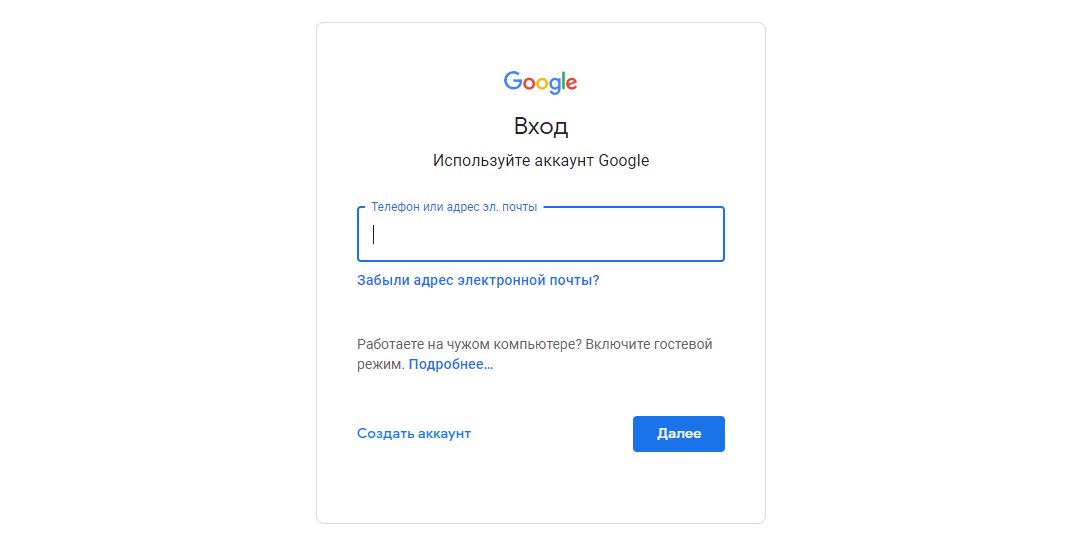
2. Сброс до заводских настроек
Эта процедура называется Recovery
Следует помнить, что подобный фортель приведет к удалению всех данных на устройстве, поэтому перед его применением рекомендуется сделать резервные копии важной информации
— Чтобы начать процесс сброса до заводских настроек, убедитесь, что ваше устройство выключено.
— Обычно запуск режима восстановления для большинства Android-устройств выполняется с помощью комбинации кнопок. Например, удерживая одновременно кнопки «Громкость вверх» и «Кнопка включения/выключения» или «Громкость вниз» и «Кнопка включения/выключения». Но точные инструкции для вашего мобильного телефона лучше всего найти на сайте производителя.
— После входа в режим восстановления с помощью кнопок громкости выберите опцию Wipe data/factory reset или «Очистить все данные/сброс до заводских настроек». Используйте кнопку включения/выключения для подтверждения выбора.
— Вам будет предложено подтвердить процесс сброса. Убедитесь, что вы понимаете последствия этого действия, так как все данные на устройстве будут удалены. После подтверждения процесс начнется.
— После завершения сброса выберите опцию Reboot system now или «Перезапустить систему». После перезагрузки ваше устройство будет возвращено к заводским настройкам, а графический ключ будет удален.

3. С помощью специализированных программ
Android Device Manager
Это официальное приложение от , которое поможет найти, заблокировать или сбросить пароль на устройстве Android. Для использования этой программы необходимо зарегистрировать свое устройство на сайте android.com/devicemanager. После этого вы сможете удаленно управлять своим телефоном, в том числе сбрасывать графический ключ.
Dr.Fone — Unlock (Android)
Эта программа специально разработана для разблокировки устройств Android. Она поддерживает большинство моделей устройств и операционных систем Android. Dr.Fone — Unlock (Android) позволяет снять графический ключ без потери данных.
Tenorshare 4uKey for Android
Еще одна программа, которая поможет разблокировать забытый графический ключ на устройстве Android. Tenorshare 4uKey for Android поддерживает различные модели устройств и операционные системы, и также предлагает простой и удобный способ снять графический ключ без потери данных.
iMyFone LockWiper (Android)
Программа также предлагает решение для разблокировки устройства Android, если вы забыли свой графический ключ. iMyFone LockWiper (Android) поддерживает различные марки и модели устройств, и позволяет снять графический ключ без необходимости ввода предыдущего пароля.
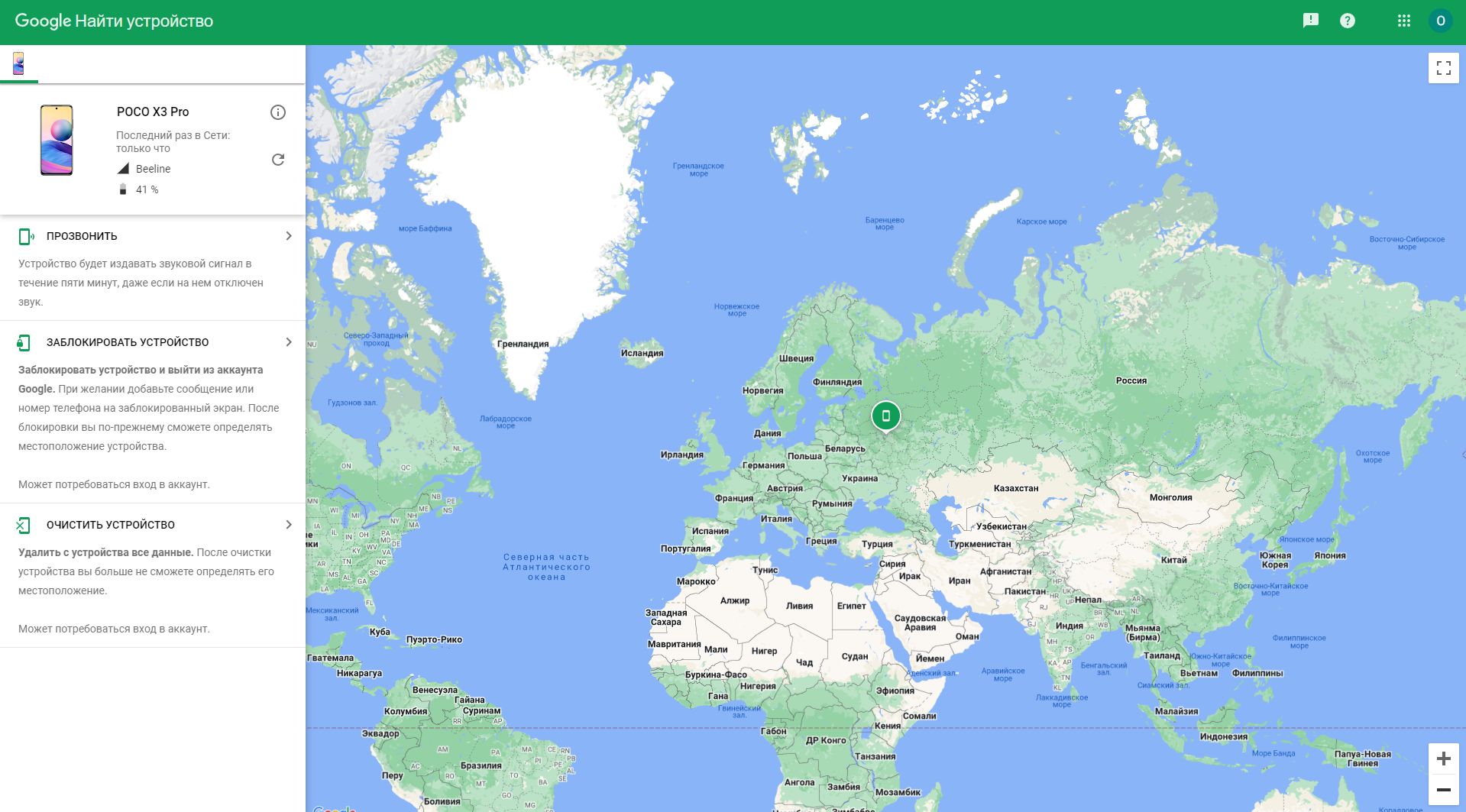
Дополнительные методы
Если основные рассмотренные способы не помогают для восстановления заблокированного телефона, то можно воспользоваться дополнительными вариантами.
- Удаление файла gesture.key. Для выполнения переходят в меню рековери, затем открывают раздел Data-System. Из списка файлов находят нужный и удаляют. Для полного восстановления перезагружают телефон.
- Сервисный центр. Если не получается восстановить работу девайса, можно отправиться в сервисный центр. С собой нужно иметь подтверждающие документы, например, чек на покупку. Минус в том, что он требует расходов и времени.

Если пользователь забыл пароль, разблокировать телефон Самсунг Галакси или другой модели можно самостоятельно. Есть несколько способов, чтобы вернуть работоспособность устройства. В зависимости от моделей и степени настройки параметров варианты восстановления будут отличаться. Разблокировать кнопочный и сенсорный телефон Самсунг одним способом не получится. Универсальными инструментами являются сброс до заводских настроек и перепрошивка.
Стандартный вариант разблокировки телефона через экстренный вызов
Необходимость разблокирования возникает каждый раз, когда хозяин берет телефон. Так работает механизм защиты данных. Можно установить введение графического символа (соединить точки) или приложить палец, чаще всего — введение четырехзначного номера ПИН.
Как разблокировать телефон, используя функцию экстренного вызова подробно рассказано далее.
Данный метод срабатывает на моделях ранее версии Андроид 6.0. На устройствах с более свежей ОС эффективность не доказана.
Действовать надо пошагово.
1. На экране после включения отображаются точки или цифры для введения пароля. Внизу — кнопка «Экстренный вызов» или «SOS». Она позволяет любому взявшему аппарат вызвать службу 911 без разблокировки.
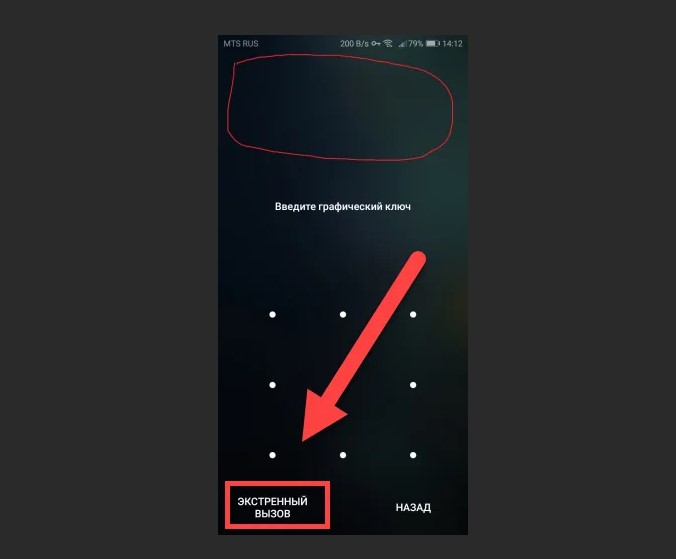 Кнопка экстренного вызова на экране
Кнопка экстренного вызова на экране
2. Кликнув по кнопке «Экстренный вызов», открыть систему набора номеров с цифрами.
3. В строке ввести любой символ 10 раз, например, *. Кликнув дважды по нему, выделить и выбрать кнопку «Копировать» с верхнего меню.
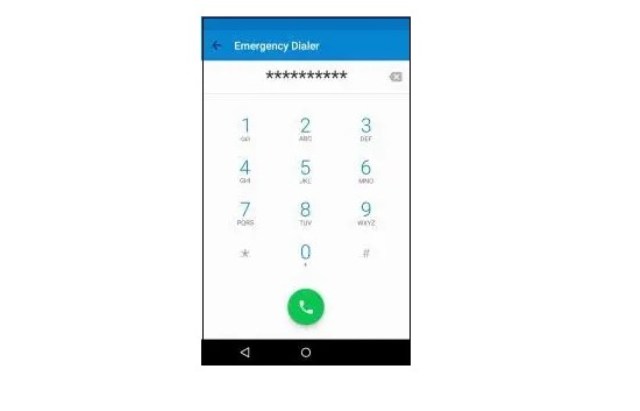 10 звездочек, потом еще столько же, потом еще и еще…
10 звездочек, потом еще столько же, потом еще и еще…
4. Вставить 10 символов рядом с теми, что уже были набраны, удвоив число. Повторять свои действия, пока система не перестанет реагировать.
5. Вернуться вновь к заблокированному экрану и провести влево, открывая камеру. Одновременно протянуть вниз меню управления, находящееся сверху.
6. Кликнуть по кнопке «Настройки», система попросить пароль. Нажав, долго удерживать поле запроса и пользуясь командой «Вставить», поместить туда скопированную ранее строку. Продолжать, пока система не перестанет реагировать и курсор не исчезнет.
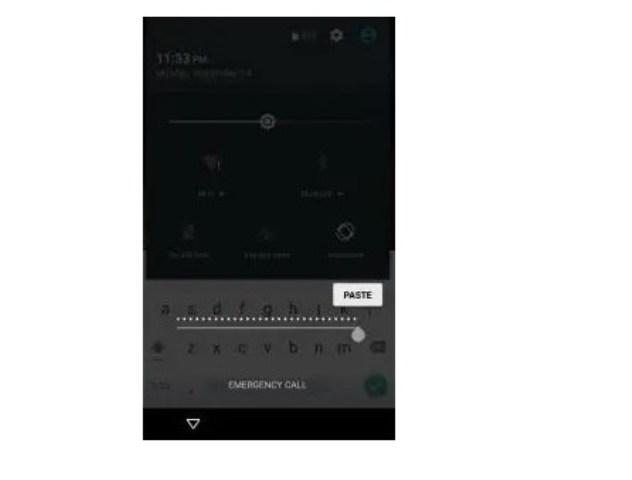 Вставить скопированные символы в поле
Вставить скопированные символы в поле
7. Пользовательский интерфейс заглючит, а кнопки исчезнут. Останется лишь экран камеры. Спустя пару минут приложение «камера» слетит и устройство будет разблокировано.
Как разблокировать Самсунг без потери данных
Выше уже были перечислены способы, как снять блокировку без потери данных. Для дальновидных пользователей есть еще один удобный метод. Если вы успели зарегистрироваться на сайте Самсунг и, в частности, в разделе Find My Mobile, вам достаточно зайти на сервис и следовать алгоритму:
- После авторизации ищем на странице свой телефон.
- На левой панели кликаем “Разблокировать экран”.
- Подтверждаем решение и ждем связи смартфона с сервисом.
- На экране ПК появится уведомление об успешной разблокировке.
Как видно, для успешной разблокировки лучше заранее озаботиться потенциальной проблемой. Покупая ребенку смартфон, сразу создайте аккаунты в Гугл и на сайте Самсунг, чтобы не мучиться с поиском способов взлома. Дальновидность спасет ваше время и нервы.
Удалить Блокировку Самсунга с Помощью Программы – Способ #13
Скачав специальную программу на компьютер и подключив телефон по USB, можно разблокировать пароль на телефоне.
Tenorshare 4uKey
Эта утилита позволит удалить блокировку экрану всего за пару минут. Она очень удобна в использовании, потому что процесс работы с ней сопровождается подсказками и пошаговой инструкцией.
- .
- Подключите телефон к ПК с помощью кабеля USB.
- Запустите программу 4uKey for Android.
- В открывшемся меню нажмите на «Удалить». Начнется процесс деинсталляции блокировки экрана мобильного.
- Утилита предупредит вас о том, что для удаления блокировки, придется стереть все данные с устройства. Для продолжения процесса нажмите «ОК».
- Когда процесс окончен, переведите смартфон в режим восстановления по подсказкам утилиты.
- Тапните «Далее» и восстановите заводские настройки смартфона по инструкции программы.
- Перезагрузите девайс.
iSkysoft Toolbox
С помощью iSkysoft Toolbox возможно разблокировать Андроид старой версии (с ОС не выше 6.0).
ВАЖНО: Программа есть только в англоязычной версии
![]()
- Скачайте и запустите утилиту.
- Подключите смартфон к ПК с помощью ЮСБ-провода.
- В меню программы найдите модель вашего смартфона и тапните «Далее».
- Нажмите на «Старт» и процесс разблокировки будет запущен.
dr.fone
С помощью данной утилиты можно сбросить блок с экрана смартфона от брендов Samsung и LG. Эта прога зарекомендовала себя удобством и оперативностью работы.
- Запустите утилиту.
- Нажмите на «Разблокировать».
- С помощью кабеля подключите телефон к компьютеру.
- Тапните «Пуск».
- В открывшемся окне выберите модель вашего устройства.
- Нажмите «Далее».
- Введите текст «подтвердить» и нажмите кнопку с подобной надписью.
- Следуйте инструкциям программы, чтобы перевести смартфон в режим загрузки.
- После окончания загрузки утилита удалит блокировку.
Каким образом разблокировать Samsung через безопасный режим
В некоторых случаях причиной блокировки экрана Самсунг могут стать разнообразные сторонние приложения. Для избавления от их функционала нам понадобится загрузить наш девайс в безопасном режиме.
Осуществите следующее, если забыли пароль:
- Находясь на экране блокировки, зажмите кнопку питания. Появится меню выключения;
- Нажмите и удерживайте кнопку «Выключение»;
-
Телефон спросит, хотите ли вы загрузиться в безопасном режиме. Тапните на «Ок» или на надпись «Безопасный режим»;
Выполните необходимый переход
- После перезагрузки в безопасном режиме система Самсунга временно отключит экран блокировки в случае, если он был активирован сторонним приложением;
- Удалите такой экран блокировки или деинсталлируйте такое приложение;
- Перезагрузите устройство в обычном режиме.
Сменить Пароль Самсунга С Помощью Программы ADB Run – Способ #9
Разблокировка с помощью специальной утилиты ADB Run сработает только в случае, если заранее на вашем устройстве была включена отладка по USB.
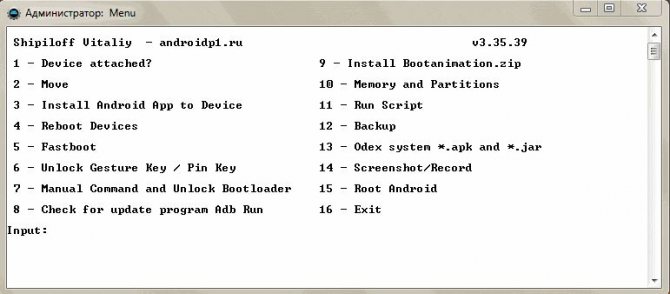
СПРАВКА: Отладка по USB используется, чтобы налаживать приложения и изменять параметры на телефоне с ОС Андроид с помощью специальной программы на ПК. Ее можно включить, воспользовавшись скрытым «Меню разработчика». Например, для телефонов с Android ниже версии 7.1 это можно сделать путем следующей цепочки команд: «Меню» – «Настройки» – «О смартфоне» – «Номер сборки». На последний пункт нужно тапнуть 7-10 раз. Далее: «Настройки» – «Для Разработчиков» и ставим галочку рядом с «Отладка по USB».
- Скачайте на свой ноутбук или компьютер прогу ADB и установите ее.
- Подключите смартфон к ПК через USB.
- Откройте утилиту.
- Нажмите на цифру «6» на вашей клавиатуре – «Unlock Gesture Key». Смартфон должен перегрузиться.
- Введите на экране телефона новый код.
ВНИМАНИЕ: Метод сработает не со всеми устройствами
Как производятся установка ключа
Активировать или отключить данную функцию можно на любой версии андроид системы. Такое действие поддерживают все модели телефонов, где установлена такая ОС.
Ниже на рисунке отображён общий процесс по активации графического кода и его настройки.
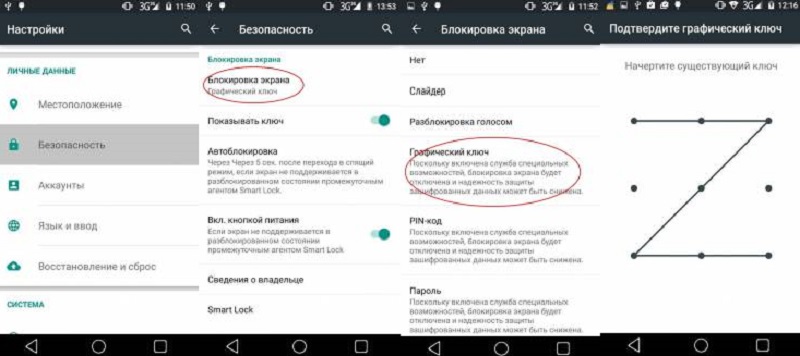
Настройка графического ключа
Все действия производятся в коренном системном меню. Для этого необходимо зайти в раздел настройки расположенный на рабочем столе. Откроется общее меню все допустимых настроек для устройств.
Владельцы разблокированных устройств, которые ручным методом получили рут права на доступ, могут наблюдать дополнительные пункты в основном меню и в настройках. Следует быть предельно внимательными, активируя определённые режимы и функции, которые доступны в режиме разработчика.
Для активации также потребуется перейти в подраздел «Безопасность». В нём собраны все необходимые настройки и функции, отвечающие за полную настройку блокировки и защиты гаджета.
Дальше откроется подменю, где будут перечислены все имеющиеся методы настройки безопасности.
Здесь необходимо выбрать раздел «Блокировка экрана». После этого, откроется новое меню с представленными методами защиты входа доступа.
В базовых системных настройках на операционной системе андроид присутствуют следующие методы блокировки:
- Блокирование голосом;
- Слайдер;
- Пин код;
- Числовой пароль;
- Графический ключ.
После выбора последнего пункта откроются все настройки графического блокировщика.
Здесь необходимо задать требуемые параметры для разблокировки или деактивировать данный способ защиты.
При открытии система предложит путём соединения точек на экране пальцем создать новый уникальный ключ.
После этого его будет необходимо ввести повторно, и система уведомит пользования о создании новой защитной комбинации.
ТОП-15 приложений для создания музыки на андроид (Android)
Что еще попробовать
Если ни один из перечисленных способов не помог решить проблему, обратитесь на специализированные форумы, где присутствуют владельцы имеющейся у вас модели гаджета.
Обращение в сервис обычно считается последним средством решения проблем с разблокировкой. Но немногие пользователи знают, что при предъявлении документов на телефон и чеков из торговой точки, его продавшей, они могут рассчитывать на быструю профессиональную помощь. В определённых случаях работа выполняется бесплатно.
Как разблокировать samsung если забыл пароль, графический ключ или отпечаток пальца? Когда мы покупаем новый телефон Samsung, нам нужно сначала установить некоторые необходимые вещи. Насколько я знаю, телефон Samsung предоставляет людям четыре вида защиты. Мы можем использовать эти модели для защиты конфиденциальности и безопасности данных. Мобильные телефоны можно назвать ближайшими друзьями. Мы всегда используем их для общения с друзьями, отправки и получения текстовых сообщений, фотографирования, просмотра в Интернете и т. Д. У нас есть похожая статья: Как сделать сброс Samsung до заводских настроек?
Мы почти постоянно используем телефоны. Телефон записывает нашу жизнь и сообщениях в тишине. Поэтому устанавливаем пароль, чтобы другие люди не просматривали наш телефон. Но вы когда-нибудь задумывались, что делать, если вы забыли свой пароль? Как обходить блокировку Samsung, графический ключ, пароль и отпечаток пальца, чтобы удалить их и перезагрузить телефон? Как разблокировать Samsung Galaxy пароль?
Recovery и сброс настроек
Подобный метод подойдет для любого планшета или смартфона на операционной системе Андроид. Для удаления забытого ключа необходимо настройки сбросить до первоначальных параметров. Данная функция предусмотрена на всех изделиях, процесс запускается через окно настроек. Пользователь с заблокированного гаджета перейти в настройки не сможет, поэтому нужно применять меню Recovery Mode.
Выключаем устройство и запускаем окно восстановления при помощи одновременного нажатия 3-х клавиш (Включение, Громкость, Home). Затем запускаем показанный на скриншоте ниже процесс data reset.
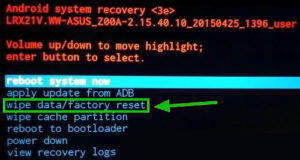
Увеличить
В результате выполнения данного действия вся информация и пользовательские файлы будут с устройства удалены без возможности последующего восстановления. Рекомендуется перед сбросом из телефона достать симку и карту памяти, чтобы не удалились контакты.
После перезагрузки необходимо девайс настроить повторно:
- Подключаем интернет.
- Проводим через Google активацию.
- Задаем настройки местоположения.

Увеличить
Возможные проблемы
Защиту всегда можно обойти, но не всегда для этого есть подходящие методы, позволяющие сохранить все данные. В ряде случаев, если простые способы не действуют, потребуется выполнить полный сброс телефона до заводских настроек. В этом случае вы потеряете все данные, информацию из чатов (если, конечно, не выполняли регулярно резервное копирование).
Еще один риск связан с установкой зараженных приложений и утилит из непроверенных источников. Киберпреступники после разблокировки смартфона с помощью шпионов могут получить доступ к привязанным картам, а это – большой риск. Скачивать средства помощи нужно в проверенных местах и следить за тем, чтобы на продукт было много положительных отзывов, оставленных в разные даты.
В целом, поэтапное применение вышеприведенных способов поможет вам добиться успеха и разблокировать смартфон. Надеемся, что после этого вы станете предусмотрительней, и подготовите “запасные пути” для всех имеющихся в семье телефонов, чтобы ситуация не повторилась. Подключите все мобильные и планшеты на Андроид к Гугл-аккаунту и зарегистрируйте устройства на официальном сайте Самсунга. Эти меры помогут впоследствии избежать ненужной головной боли и сберегут ваше время.
Установка паролей на устройстве
Установить блокировку можно не только на устройство, но и на отдельные приложения и папки. Это позволит дополнительно обезопасить себя.
Блокировка устройства
Установить блокировку на устройство можно в настройках. В разделе «Безопасность» или «Безопасность и конфиденциальность» можно выбрать способ блокировки: PIN-код, графический ключ или использование биометрических данных (сканер отпечатка пальца или распознавание лица).
Защита папки
Как и при блокировке девайса, нужно зайти в приложение «Настройки», раздел «Безопасность». В разделе «Безопасность и конфиденциальность» есть подпункт «Защита личных данных», в котором идёт процесс защиты отдельных папок. Зайдя в ранее указанный пункт, необходимо выбрать нужные папки, которые хотим дополнительно обезопасить, и параметры защиты. Если хотите защитить определённое приложение, его нужно поместить в папку, на которую вы раньше поставили блокировку.
Защита файлов, которые хранятся на устройстве, стала первоочередной задачей для каждого человека. Пользователи пытаются максимально обезопасить себя от утечки данных и личной информации. Разработчики предлагают больше и больше вариантов защиты, но при этом и предусматривают вариант снятия кода при необходимости. Сбросить пароль с устройства довольно просто. Есть масса вариантов от самых простых до сложных. Даже человек, который не силён в IT-сфере, сможет найти вариант разблокировки устройства, который он точно сможет осуществить.



![Как разблокировать телефон samsung если забыл пароль? – инструкция [2020]](http://lakfol76.ru/wp-content/uploads/9/9/3/9937ec796588a7c2dda6baf385dbbb1c.png)









![[инструкция] как разблокировать графический ключ андроид](http://lakfol76.ru/wp-content/uploads/1/d/1/1d1a27080730167f7c611f1ba86d5eb2.jpeg)















